Metas
En la vista del curso Ultra, puede alinear las metas a diversos elementos del curso:
Las instituciones pueden demostrar que sus programas y planes de estudios son efectivos cuando se alinean las metas con el contenido y las actividades de los cursos. Su institución importa o crea metas, y usted puede alinearlos con el contenido de su curso. Los profesores no pueden crear metas, pero pueden encontrar y añadir metas que estén disponibles en el sistema.
Nota
La opción de alinearse con las metas solo está disponible si tu institución utiliza metas.
Alinear las metas con u examen, actividad o debate
En un examen, actividad o debate, seleccione el botón Configuración para agregar, editar y eliminar metas. En el panel que aparece, seleccione Alinear con metas. Aparecerá la página Metas y estándares. Si el elemento ya tiene metas asociados, el enlace muestra el número de metas.
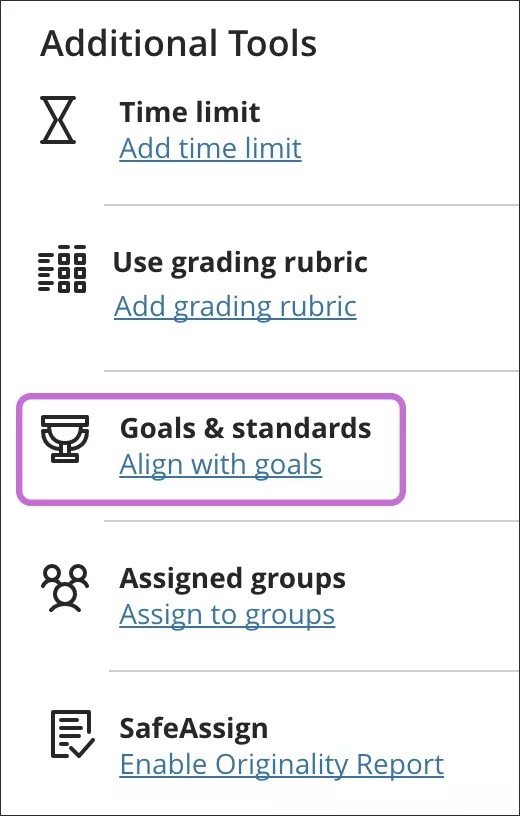
Para alinear las metas con una pregunta de examen individual, abra el examen. Abra el menú junto a la pregunta y seleccione Alinear con la meta. Aparece un botón de trofeo junto a las preguntas que tienen metas alineadas. Seleccione el botón para editar o eliminar las metas de la pregunta. O bien, puede seleccionar Alinear con la meta nuevamente para agregar, editar o eliminar metas asociadas con la pregunta.
Los estudiantes pueden ver la información de las metas que alinee con los exámenes, las actividades o los debates y, de esta forma, conocer cuáles son sus expectativas.
Alinear las metas a los elementos de la página Contenido del curso
Puede alinear metas con algunos elementos de la página Contenido del curso, incluidos enlaces, herramientas de enseñanza con conexión LTI, archivos y documentos.
Para agregar, editar o eliminar metas asociadas con estos elementos, abra el menú en la fila del elemento y seleccione Editar. En el panel que aparece, seleccione Alinear con metas. Aparecerá la página Metas y estándares. Si el elemento ya tiene metas asociados, el enlace muestra el número de metas.
Nota
Los estudiantes no pueden ver las metas que alinea con enlaces, herramientas LTI, archivos o documentos.
Alinear las metas con una rúbrica
Para agregar, editar o quitar metas asociadas de una rúbrica, seleccione Alinear con metas en una fila de criterios. Aparecerá la página Metas y estándares. Los estudiantes no pueden ver las metas que alinea con una rúbrica.
Página Metas y estándares
En la página Metas y estándares, puede seleccionar nuevas metas para alinearlas con el contenido del curso o eliminar metas añadidas previamente.

En Examinar criterios, expanda las secciones y seleccione criterios específicos:
Fuente: Solo puede aparecer una fuente a la vez. Con esta opción, se muestra dónde está almacenada la meta.
Tipo de meta fijada
Conjunto de metas: La rama de aprendizaje o tema de la meta. Los administradores crean conjuntos de metas para clasificar las metas en un nivel elevado.
Categoría
Tipo de meta: La clasificación de la meta, como Estándar.
O bien, use el cuadro Buscar resultados actuales para escribir una frase, palabra o parte de una palabra para encontrar metas coincidentes.
Aparecen las metas recogidos en el criterio seleccionado. Seleccione las casillas de verificación de las metas que desee agregar.
Los metas aparecen en el área Metas seleccionadas en la parte inferior de la pantalla. Puede expandir el área para ver la lista de metas.
Seleccione la X roja ubicada junto a una meta para eliminarla. La meta se elimina de la recopilación, pero no se elimina del sistema.
Seleccione Enviar. Las metas seleccionadas se alinean con el elemento.
Eliminar una meta
Para eliminar una meta del contenido del curso, seleccione el mismo enlace que usó para alinear la meta. El texto del vínculo muestra el número de metas alineadas con el elemento, por ejemplo, Alineado con 3 metas. Seleccione el enlace para abrir la lista de metas y el botón de papelera junto a la meta que desee eliminar.
Para eliminar las metas con una pregunta de examen individual, abra el examen. Seleccione el botón de trofeo que se encuentra junto a una pregunta. En la lista de metas, seleccione el botón de la papelera situado junto a la meta que quiera eliminar.